Photoshop on võimas tööriist, mida kasutatakse mitmesuguste loovate ülesannete jaoks. Üks selle keskseid tööriistu on pintsel. Olenemata sellest, kas soovid maalida, esemeid väljalõigata või retušeerida, on pintsel asendamatu abivahend. Selles juhendis saad teada, kuidas Photoshopi erinevaid pintsli sätted oskuslikult kasutada, et oma loovaid ideid tõhusalt väljendada ja oma oskusi täiustada.
Peamised järeldused
- Pintsel on üks Photoshopi olulisemaid tööriistu, millel on mitmekülgsed kasutusvõimalused.
- Saad reguleerida pintsli suurust, kõvadust, värvi, läbipaistvust ja voolavust.
- Erinevaid pintsli eelseadeid saab luua ja muuta.
- Pintsliga saab veelgi loovamalt töötada, näiteks kombineerida pintsleid ja kohandada nende omadusi.
Samm-sammuline juhend
Pintsli valimine ja seadistamine
Esmalt vali tööriistaribal pintsel. Ekraanil näed ringi, mis kujutab praegust pintsli suurust. See ring annab sulle esimese ettekujutuse pintslijoone laiusest. Pintsli värvi valimiseks klõpsa lihtsalt tööriistaribal värviikooni. Seal saad valida paljude värvitoonide hulgast, alates RGB-st ja HSB-st kuni kuueteistkümnendsüsteemsete värvikoodideni.
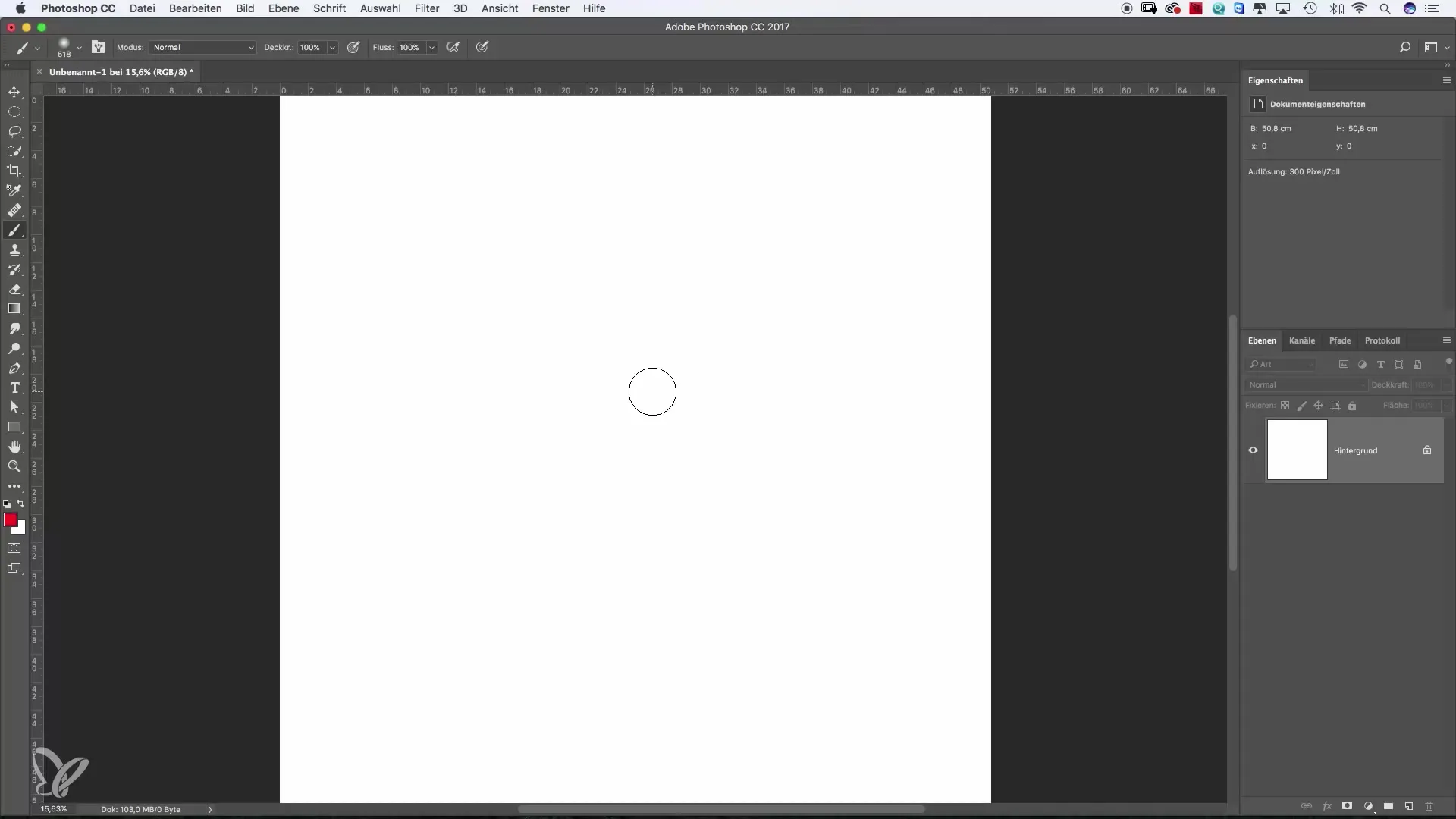
Värvi valimine ja kasutamine
Pärast soovitud värvi valimist saad kohe pildile maalida. Katseta lihtsate kujunditega, nagu emotikonid või muud motiivid. Ilmneb, et pintsel joonistab väga pehmemalt – see on tingitud vaikeseadetest. Seda „pehmet“ efekti saad teadlikult kasutada või kohandada, et luua teravamat serva.
Pintsli suuruse muutmine
Pintsli suuruse muutmiseks mine tööruumi ülaosas asuvatesse sätetesse ja liigu suuruse liugurit. Pane tähele, et pintsli vähendamisel muutub ainult see, kuidas pintsel kuvatakse, kuid mitte pintsli kõvadus. Väiksem pintsel võib siiski jääda pehme joonistusega. On otstarbekas proovida erinevaid suurusi, et leida sinu projektile kõige sobivam.
Pintsli kõvaduse reguleerimine
Pintsli üks oluline omadus on kõvadus. Siin leiad liuguri, millega saad reguleerida kõvadust vahemikus 0% (väga pehme) kuni 100% (väga kõva). Proovi liugurit nihutada ja kohanda kõvadust erinevate maalimistehnikate jaoks, et näha mõju. Tee mõned katsed ja võrdle joonistuse erinevusi.
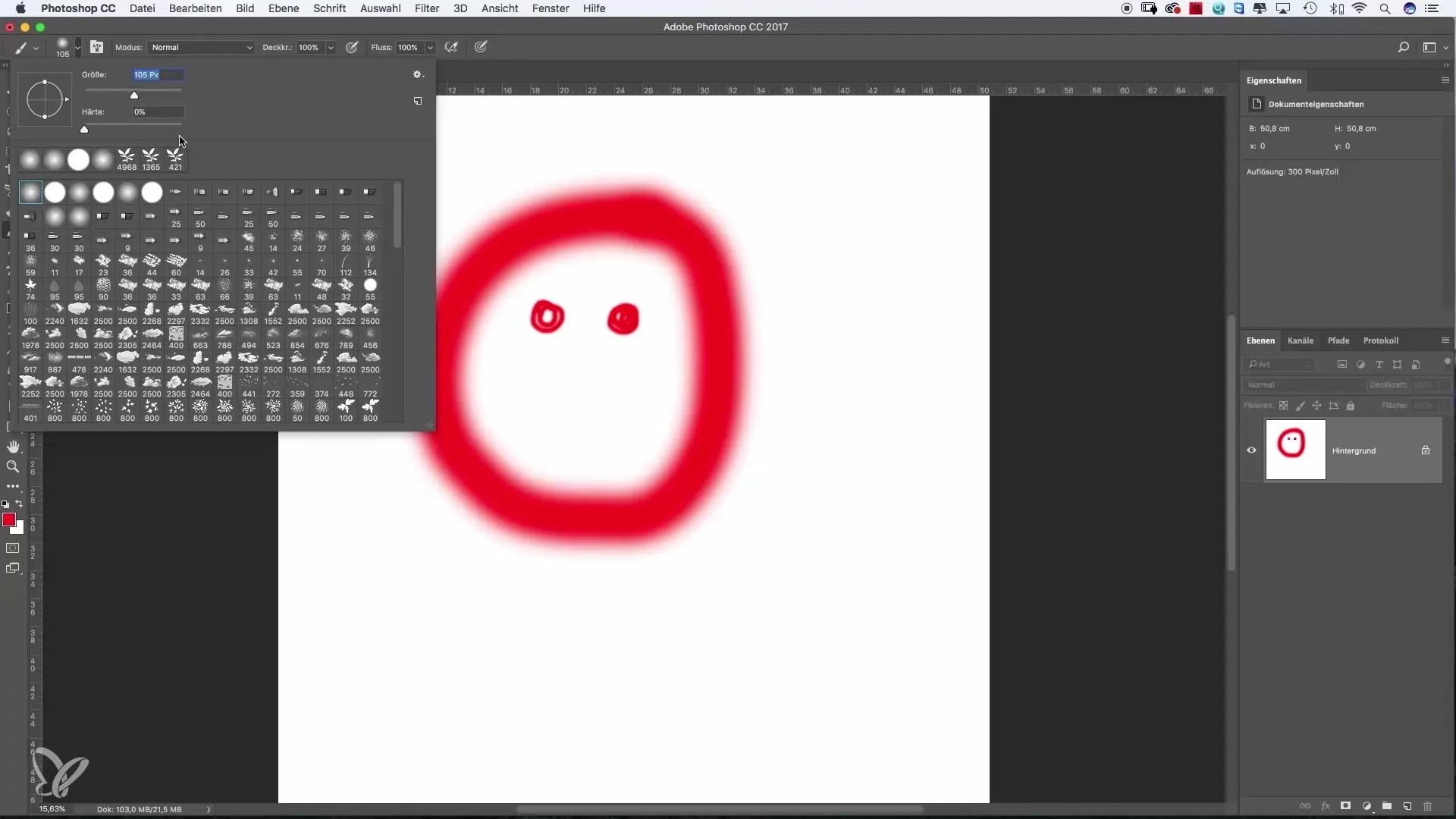
Suuruse reguleerimine Alt- ja Ctrl-klahviga
Kiire viis pintsli suuruse reguleerimiseks on Alt- ja Ctrl-klahvi hoidmine ning klõps pildil. Hoides hiireklahvi all, saad intuitiivselt lohistades muuta nii pintsli suurust kui kõvadust. See meetod on eriti kasulik, kui vajad kiiresti erinevaid pintsli suurusi.
Läbipaistvuse muutmine
Läbipaistvus on veel üks oluline element, mis määrab sinu pintslitõmbe läbipaistvuse. Sea läbipaistvus madalamale, et saada sujuvamaid värvitoone. Saad läbipaistvust reguleerida otse tööruumis või maalida pilti samm-sammult, suurendades värvitihedust järk-järgult. Alguses võid alustada umbes 20% läbipaistvusega ja seejärel seda kasvatada.
Voolavuse reguleerimine
Voolavus toimib sarnaselt läbipaistvusele, kuid sellel on teine efekt. Kui läbipaistvus määrab tõmbe intensiivsust, siis voolavus mõjutab, kui tihti värv pildile kantakse. Madal voolavusväärtus võimaldab maalida sama ala mitu korda, kuni saavutad soovitud efekti. Proovi ja võrdle tulemusi läbipaistvusega.
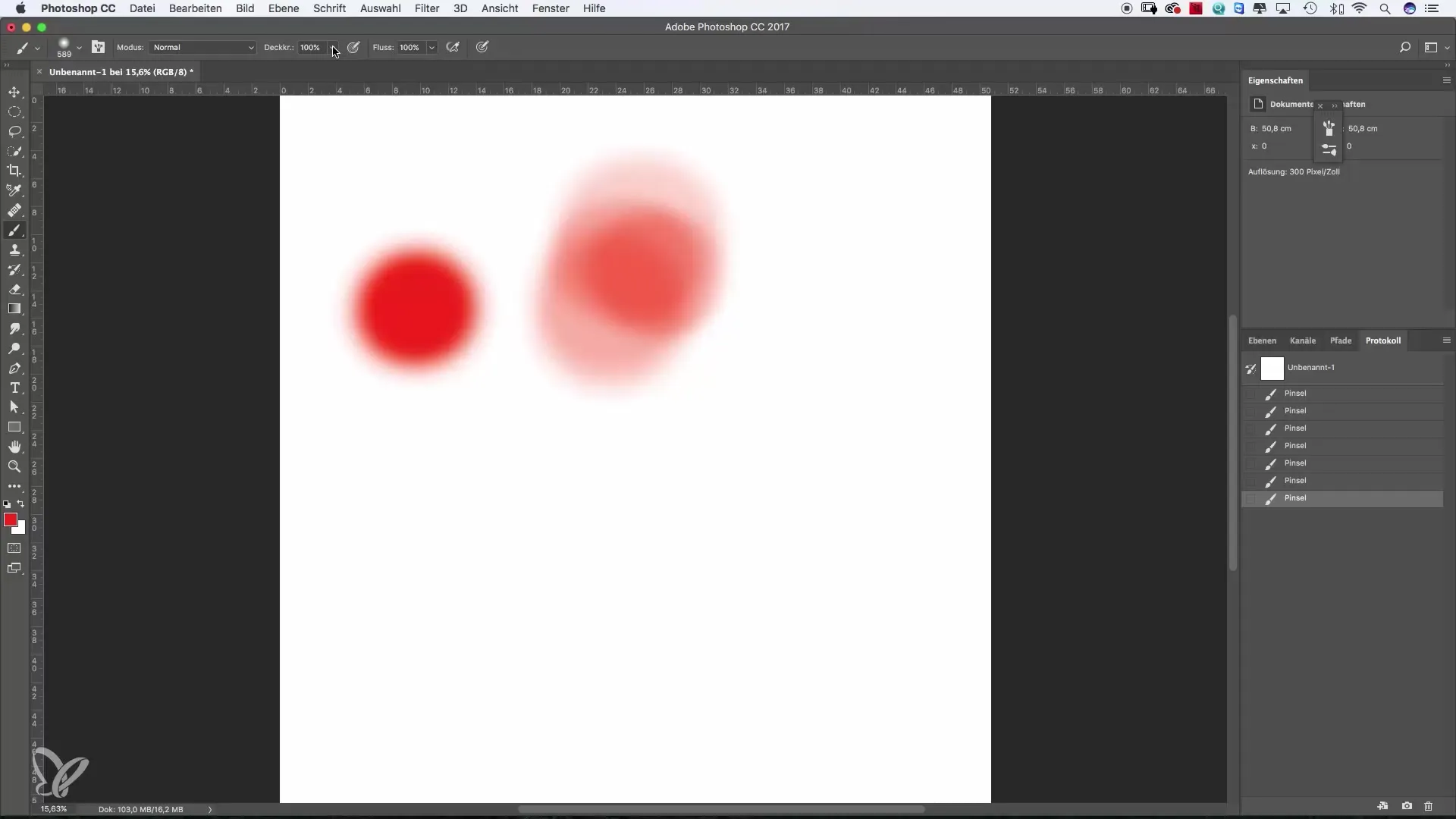
Pintsli eelseadete salvestamine ja muutmine
Photoshopis on juba palju eelmääratud pintslid, mis sobivad erinevateks eesmärkideks. Saad luua ja kohandada ka oma pintsleid. Pintsli menüü kaudu saab seadeid, näiteks hajumist ja kujundit, lisada oma lemmikutesse. Nii pääsed kiiresti oma eelistatud pintslile ligi, ilma et peaksid neid iga kord uuesti seadistama.
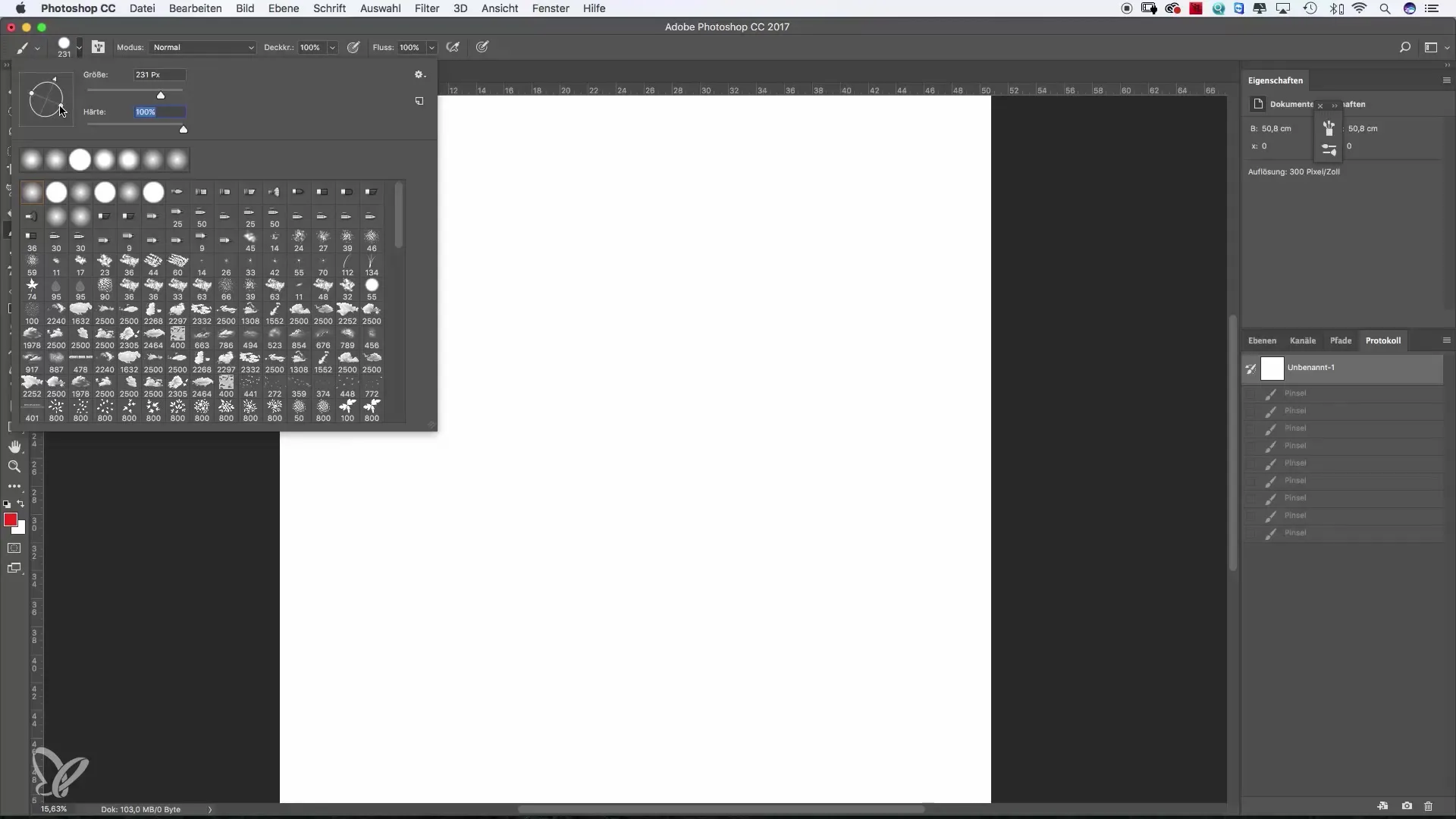
Pintsli omaduste kombineerimine
Üks Photoshopi hämmastavamaid funktsioone on võimalus kombineerida erinevaid pintslid. Pintsli omaduste kaudu saad katsetada eksperimentaalseid seadeid. Siit leiad spetsiaalsed sätted, mis võivad oluliselt muuta sinu pintsli käitumist maalimisel.
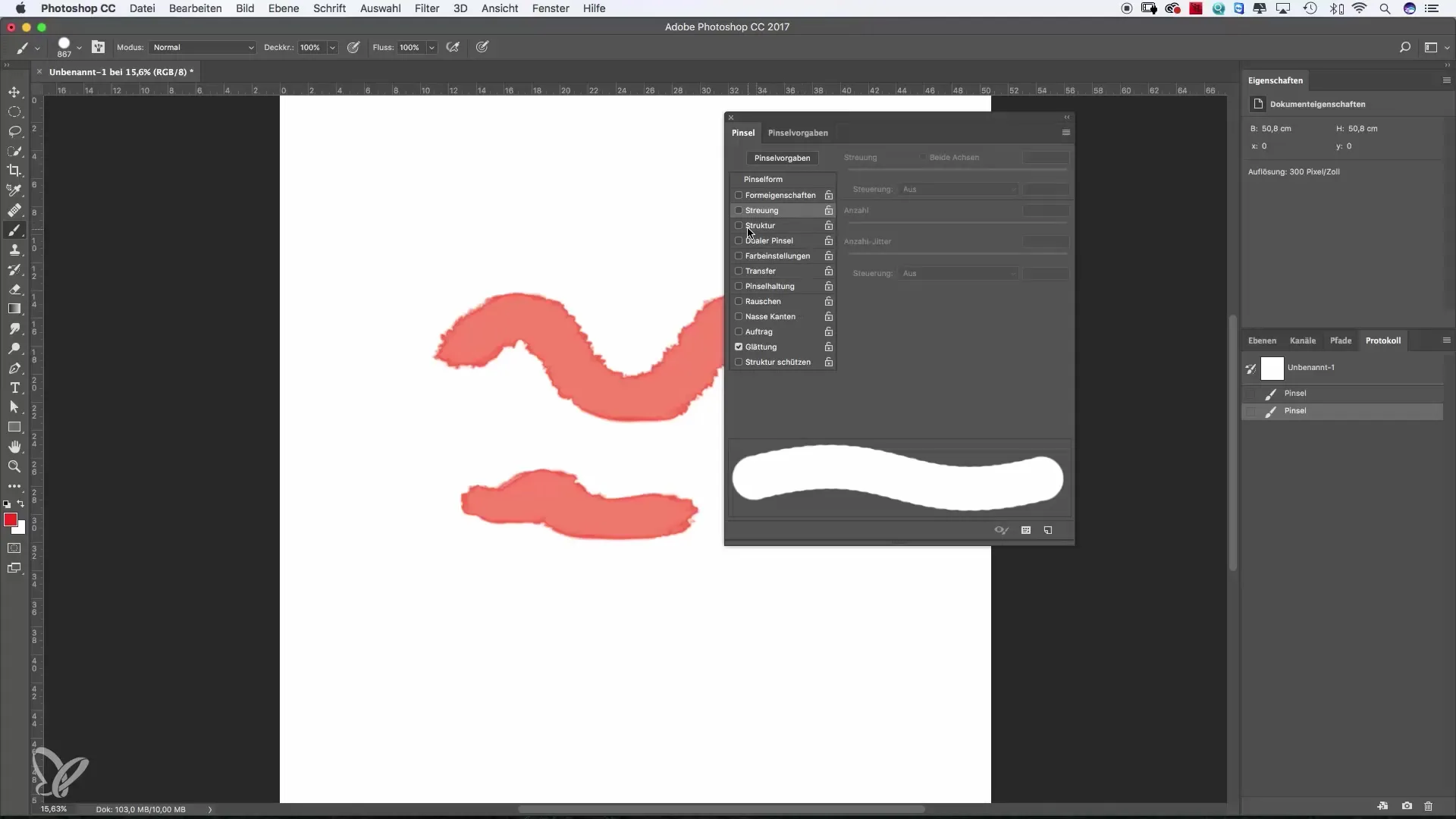
Pintsli omaduste eelvaade
Pildile parema hiireklõpsuga avaneb pintsli eelvaate aken. Siit saad lihtsalt valida erinevate pintslite vahel, mis sobivad erinevate stiilidega. Suure pisipildi vaaterežiimi aktiveerimine teeb pintslite omaduste võrdlemise ja projektile sobiva valimise sulle lihtsamaks.
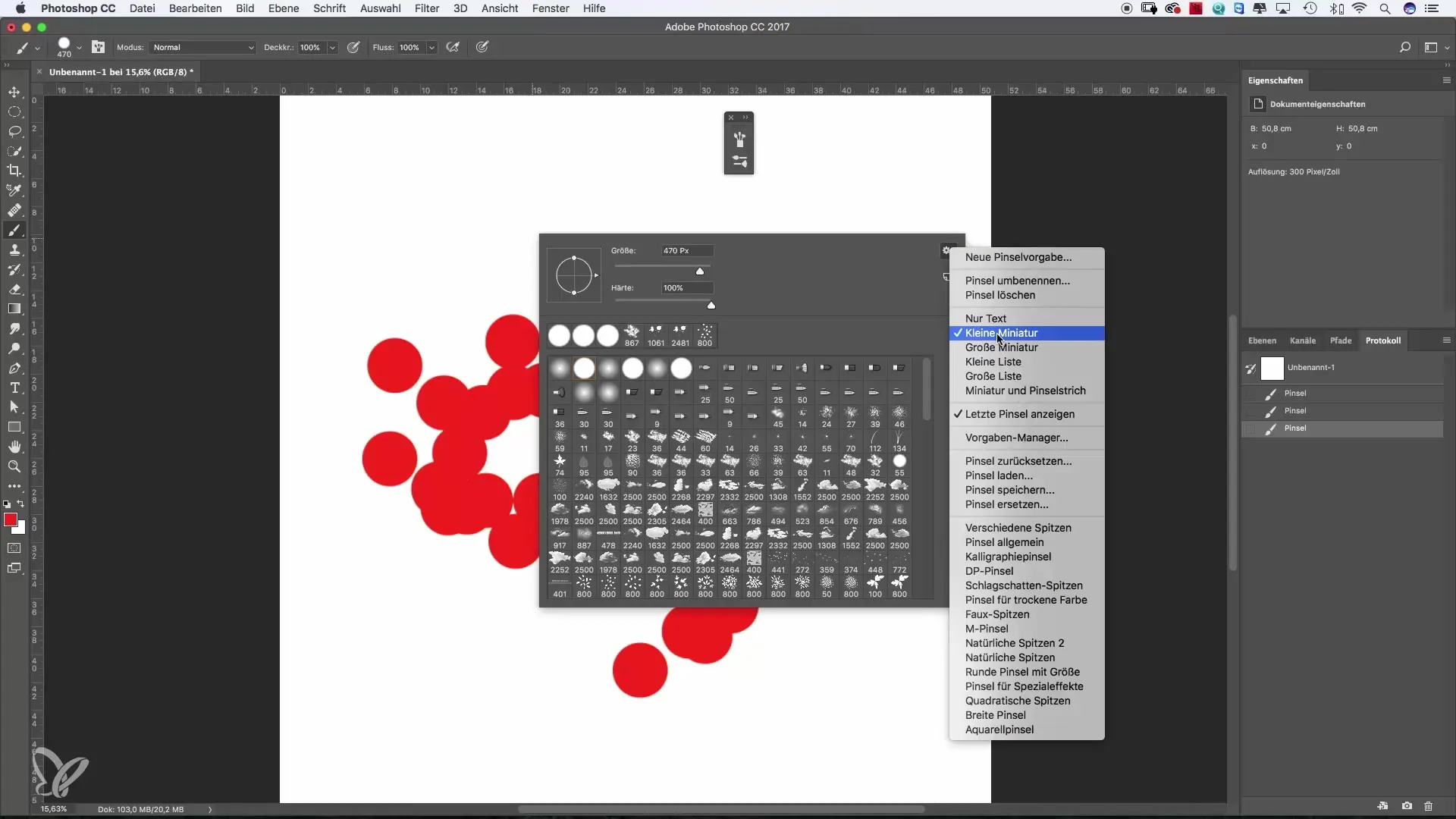
Kokkuvõte – pintsli tõhus kasutamine Photoshopis
Pintsli sätete valdamine Photoshopis on oluline samm sinu loomeprotsessis. Olgu sul plaanis maalida illustratsioone, luua täiustatud disainilahendusi või muljetavaldavaid graafikaid, spetsiaalsete vajadustega kohandamine on äärmiselt lihtne. Õpituid oskusi kasutades saad tavalised kujundused muuta silmapaistvateks kunstiteosteks ning märkad oma arengu kiiret edenemist.
Korduma kippuvad küsimused
Kuidas ma saan pintsli värvi muuta?Klõpsa tööriistaribal värviikoonile ja vali soovitud värv.
Kuidas ma määran pintsli suuruse?Kasuta suuruse liugurit tööruumi ülaosas või hoia all Alt- ja Ctrl-klahvi ning lohista hiirega pildil.
Mis vahe on läbipaistvusel ja voolavusel?Läbipaistvus määrab tõmbe läbipaistvuse, voolavus aga juhtib maalimisel pealekantud värvikorduste arvu.
Kas ma saan luua oma pintsleid?Jah, saad luua ja kohandada oma pintsleid ning salvestada need pintsli menüüsse.
Kuidas ma leian salvestatud pintslid üles?Leiad salvestatud pintslid pintsli menüüst jaotises „Eelseaded“.


